Dans cet article, vous apprendrez quelques correctifs potentiels pour le clavier de l'ordinateur portable Asus qui ne fonctionne pas sur un PC Windows.
Vous venez d'acheter un nouvel ordinateur portable ASUS? Fonctionne-t-il correctement comme prévu? Parce que nous avons vu beaucoup d'utilisateurs ces derniers temps se plaindre du comportement insensible de leur clavier d'ordinateur portable ASUS. Ainsi, vous n'êtes pas seul si vous rencontrez des problèmes tels que clavier non détecté, clavier ne répondant pas, etc. avec votre appareil ASUS. Et, il existe quelques solutions sur le Web qui peuvent vous aider à résoudre facilement les problèmes avec votre clavier d'ordinateur portable ASUS et à le remettre sur la bonne voie.
Solutions simples et rapides pour réparer le clavier d'ordinateur portable ASUS ne fonctionne pas
Que vous rencontriez des problèmes tels que le clavier ne fonctionne pas ou que seules certaines touches ne fonctionnent pas, vous pouvez facilement contourner ces problèmes avec les solutions décrites dans ce guide de dépannage. De nombreux utilisateurs ont signalé que les solutions suggérées les avaient aidés à se débarrasser de ce problème. Cependant, vous n'êtes pas obligé de tous les essayer, il vous suffit de les parcourir et de choisir celui qui vous convient le mieux.
Solution 1: Redémarrez votre ordinateur portable
Avant d'essayer une tactique avancée, vous devez d'abord redémarrer votre ordinateur portable. Cela peut sembler être un piratage de base, mais de nombreux problèmes techniques peuvent être résolus simplement en redémarrant l'ordinateur portable. Et cela a fonctionné comme par magie pour de nombreux utilisateurs d'ordinateurs portables ASUS.
Si le clavier de votre ordinateur portable ASUS ne fonctionne pas même après le redémarrage du système, vous devez vous diriger vers les autres solutions mentionnées ci-dessous.
A lire aussi: Téléchargement et mise à jour des pilotes ASUS pour Windows 10, 8, 7
Solution 2: modifier les paramètres du clavier
Une autre façon de traiter les problèmes de clavier d'ordinateur portable consiste à vérifier les paramètres du clavier et à les modifier si nécessaire. Afin de modifier les paramètres de votre clavier, vous pouvez suivre ces étapes :
Étape 1: Sur votre clavier, appuyez en tout sur Windows + moi clés pour ouvrir Paramètres Windows.
Étape 2: Après cela, cherchez Facilité d'accés ou Centre de facilité d'accès et cliquez dessus.
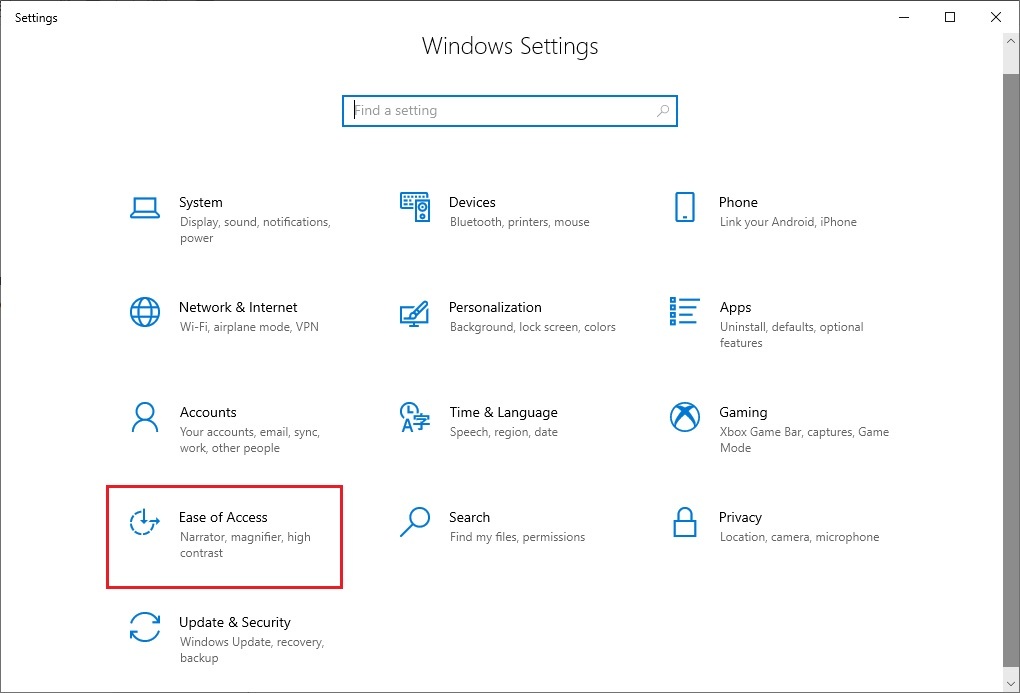
Étape 3: Ensuite, choisissez Clavier dans le volet de gauche. (Si vous utilisez Windows 7, vous devez plutôt choisir Rendre le clavier plus facile à utiliser).
Étape 4: Maintenant, faites défiler vers le bas jusqu'à ce que vous voyiez l'option Clés de filtre. Et, désactivez le bouton à bascule respectif afin de désactiver les touches de filtre.

Ensuite, vous devez redémarrer votre système informatique et vérifier si votre clavier fonctionne correctement sur votre ordinateur portable ASUS. Si ce n'est pas le cas, passez à la solution suivante.
A lire aussi: Le pavé tactile Asus ne fonctionne pas sous Windows 10 [Résolu]
Solution 3: Mettez à jour votre pilote de clavier
Les pilotes de clavier obsolètes sont la raison la plus courante qui cause des problèmes lors de l'utilisation des claviers d'ordinateurs portables ASUS. Pour résoudre le problème, l'utilisateur peut essayer de mettre à jour le pilote du clavier de l'ordinateur portable ASUS. Il existe 2 approches que vous pouvez envisager pour effectuer des mises à jour du pilote de clavier pour votre ordinateur portable; manuellement et automatiquement.
Mise à jour manuelle du pilote: Pour mettre à jour les pilotes manuellement, vous pouvez vous rendre sur le site officiel d'ASUS et rechercher les pilotes les plus récents pour votre clavier. Avant de télécharger les pilotes, assurez-vous simplement que le pilote est compatible avec la version du système d'exploitation Windows que vous utilisez actuellement. De plus, cette méthode nécessite suffisamment de temps et une quantité décente de connaissances techniques.
Mise à jour automatique du pilote : Tu peux mettre à jour vos pilotes obsolètes automatiquement avec Bit Driver Updater. C'est le logiciel tiers le plus fiable pour mettre à jour les pilotes en un minimum de temps et d'effort manuel. L'outil utilitaire reconnaît automatiquement votre machine et trouve les pilotes les plus pertinents pour celle-ci.
L'utilisateur peut automatiquement mettre à jour les pilotes avec sa version gratuite ou la version. Mais il convient de noter que la version pro ne prend que 2 clics de souris et offre également une garantie de remboursement complète de 60 jours ainsi qu'une assistance technique 24 heures sur 24. Alors que la version gratuite met à jour les pilotes un par un car elle est en partie manuelle. Suivez les étapes ci-dessous pour utiliser bit Driver Updater :
Étape 1:Télécharger et installez Bit Driver Updater.

Étape 2: Cliquez ensuite sur Analyse du panneau de gauche.

Étape 3: Attendez que la numérisation soit terminée à 100 %.
Étape 4: Vérifiez les résultats de l'analyse et cliquez sur le Tout mettre à jour bouton comme indiqué ci-dessous. Cela vous permettra de mettre à jour tous les pilotes obsolètes en même temps. Sinon, vous pouvez également cliquer sur le bouton Mettre à jour maintenant à côté du pilote que vous souhaitez mettre à jour.

Après avoir mis à jour les pilotes, redémarrez votre ordinateur portable ASUS pour appliquer les modifications. Plus tard, vérifiez si cela fait fonctionner à nouveau le clavier de votre ordinateur portable ASUS. Si ce n'est pas le cas, essayez une autre solution.
Solution 4: réinstallez votre pilote de clavier
Ne vous inquiétez pas si le clavier de votre ordinateur portable Asus ne fonctionne toujours pas même après la mise à jour des pilotes associés. Parfois, cela se produit en raison de problèmes d'incompatibilité. Si tel est le cas, vous n'avez qu'un dernier recours, c'est-à-dire réinstallation du pilote du clavier. Mais, avant d'effectuer cette opération, vous devez désinstaller la version actuellement installée de vos pilotes de clavier de votre ordinateur. Pour ce faire, vous pouvez suivre les étapes indiquées ci-dessous :
Étape 1: Tout d'abord, ouvrez la boîte de dialogue Exécuter en utilisant Windows + R raccourci clavier.
Étape 2: Par la suite, tapez devmgmt.msc dans l'utilitaire d'exécution et appuyez sur la touche Entrée.

Étape 3: Maintenant, vous serez atterri sur la fenêtre du Gestionnaire de périphériques. Ici, vous devez rechercher et double-cliquer sur les claviers pour développer sa catégorie.
Étape 4: Ensuite, faites un clic droit sur votre clavier qui rencontre des problèmes et choisissez Désinstaller l'appareil dans la liste du menu contextuel.

Étape 5 : À l'invite suivante, cliquez sur OUI pour confirmer la désinstallation.
Étape 6 : Attendez que les pilotes existants soient désinstallés de votre ordinateur portable ASUS.
Une fois cela fait, redémarrez votre ordinateur portable ASUS. Windows réinstallera automatiquement les pilotes du clavier pour votre ordinateur portable ASUS. Asseyez-vous et soyez patient jusqu'à ce que Windows termine le processus. Voilà, maintenant votre clavier d'ordinateur portable ASUS fonctionnera comme prévu.
A lire aussi: Comment réparer le clavier d'un ordinateur portable ne fonctionne pas sous Windows 10
Le clavier d'ordinateur portable ne fonctionne pas sur ASUS: CORRIGÉ
C'est tout! Nous espérons que ces quatre résolutions efficaces mais pratiques vous aideront à réparer le clavier d'ordinateur portable ASUS qui ne fonctionne pas. Déposez vos questions ou doutes dans les commentaires ci-dessous. Vous voulez ajouter des mots? N'hésitez pas à partager de meilleures recommandations dans la case ci-dessous.
Si vous le trouvez utile, abonnez-vous à notre newsletter pour plus d'informations sur le créneau technologique. Parallèlement à cela, vous pouvez également nous suivre sur Facebook, Twitter, Instagram, et Pinterest.